Bienvenue
Bienvenue dans l’univers Dell
- Passer des commandes rapidement et facilement
- Afficher les commandes et suivre l’état de votre expédition
- Créez et accédez à une liste de vos produits
- Gérer vos sites, vos produits et vos contacts au niveau des produits Dell EMC à l’aide de la rubrique Gestion des informations de l’entreprise.
Atribuir e cancelar a atribuição de hot spare na configuração do sistema do PowerEdge RAID Controller 10
Résumé: Este artigo fornece informações sobre como atribuir ou cancelar a atribuição de um hot spare global dedicado para uma unidade de disco físico.
Symptômes
Este artigo fornece informações sobre como atribuir ou cancelar a atribuição de um hot spare global dedicado para uma unidade de disco físico.
- Um hot spare dedicado é atribuído a apenas um disco virtual no controlador.
- Um hot spare global é atribuído a todos os discos virtuais no controlador.
O Dell PowerEdge RAID Controller 10 (PERC H740P, PERC H745P MX, PERC H840) é compatível com esse recurso.
Consulte o manual do Controlador RAID Dell PowerEdge para obter mais informações.
Sumário
1. Navegar até o utilitário de configuração do Dell PERC 10
Execute as seguintes etapas para inicializar no utilitário de configuração da HII:- Ligue o sistema.
- Durante a inicialização do sistema, pressione F2 para acessar Configuração do sistema.

- Clique em Configurações do dispositivo. Todos os controladores RAID que estão na lista do sistema aparecem na tela Configurações do dispositivo.
Para acessar o menu principal do controlador, use as teclas de seta ou o mouse.
 |
|
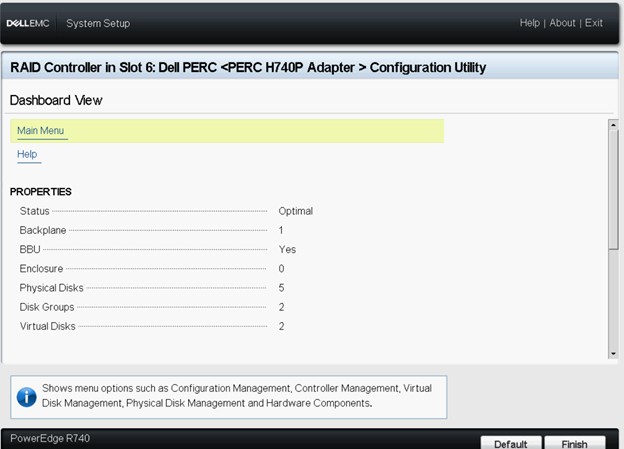
 Nota: Para obter mais informações em todas as opções, clique em Help, que está disponível no canto superior direito da tela do navegador. As informações de ajuda para os menus de opções individuais também podem ser visualizadas ao rolar para baixo em cada opção.
Nota: Para obter mais informações em todas as opções, clique em Help, que está disponível no canto superior direito da tela do navegador. As informações de ajuda para os menus de opções individuais também podem ser visualizadas ao rolar para baixo em cada opção.
2. Atribuir um hot spare global
Para atribuir um hot spare global a partir do utilitário de configuração da HII, execute as seguintes etapas:
 Nota: O utilitário permite que apenas discos da mesma tecnologia de disco e de tamanho igual ou superior sejam selecionados como hot spare dedicado.
Nota: O utilitário permite que apenas discos da mesma tecnologia de disco e de tamanho igual ou superior sejam selecionados como hot spare dedicado.
- Acesse o utilitário de configuração do Dell PERC 10. Consulte Como ir para o utilitário de configuração do Dell PERC 10.
- Clique em Menu> principal Physical Disk Management. A lista de discos físicos é exibida.
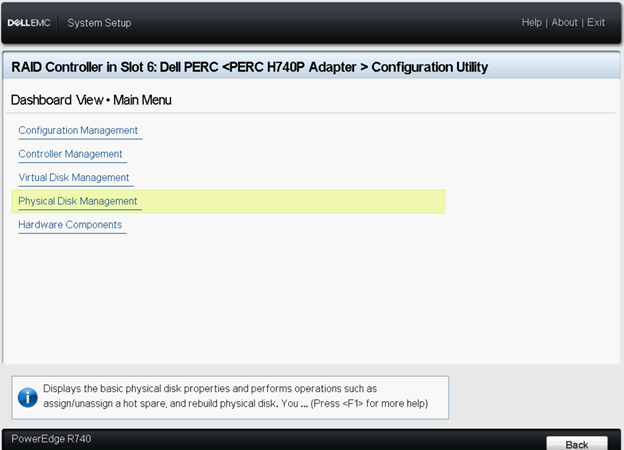
- Selecione o disco físico.
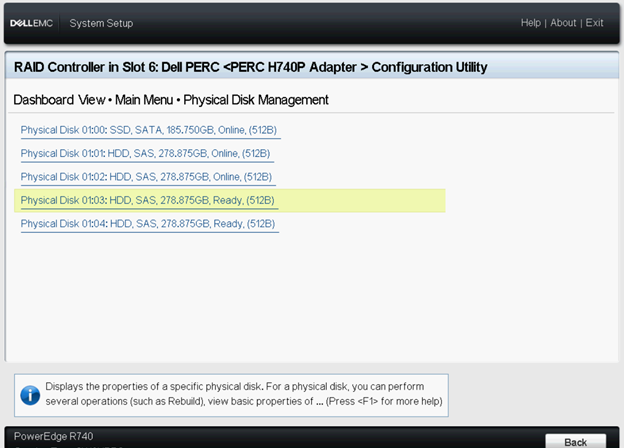
- No menu suspenso Operações, selecione Atribuir hot spare global.
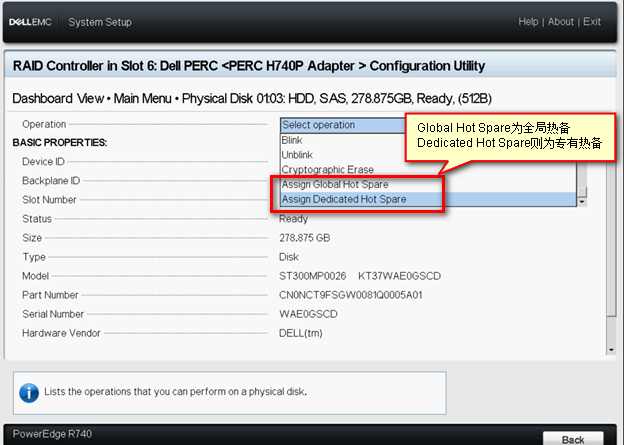
- Clique em Go. Uma tela é exibida perguntando se você tem certeza de que deseja realizar a operação.
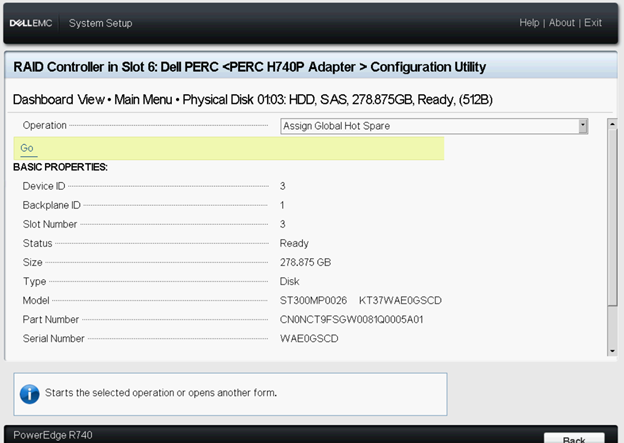
- Selecione a opção Confirmar .
- Clique em Yes. O disco hot spare global é criado com sucesso.
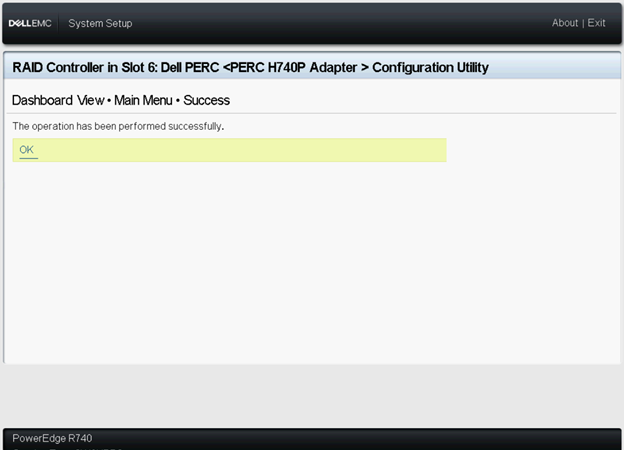
- Você pode verificar o status do disco físico.
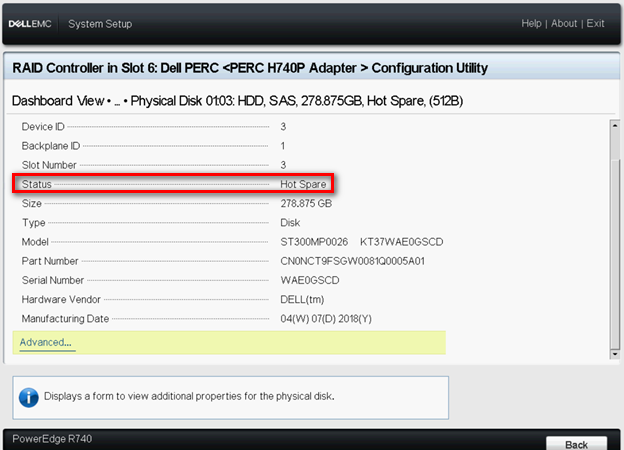
3. Atribuir hot spare dedicado
Para atribuir um hot spare dedicado a partir do utilitário de configuração da HII, execute as seguintes etapas:
 Nota: O utilitário permite que apenas discos da mesma tecnologia de disco e de tamanho igual ou superior sejam selecionados como hot spare dedicado.
Nota: O utilitário permite que apenas discos da mesma tecnologia de disco e de tamanho igual ou superior sejam selecionados como hot spare dedicado.
- Acesse o utilitário de configuração do Dell PERC 10. Consulte Como ir para o utilitário de configuração do Dell PERC 10.
- Clique em Menu> principal Physical Disk Management. A lista de discos físicos é exibida.
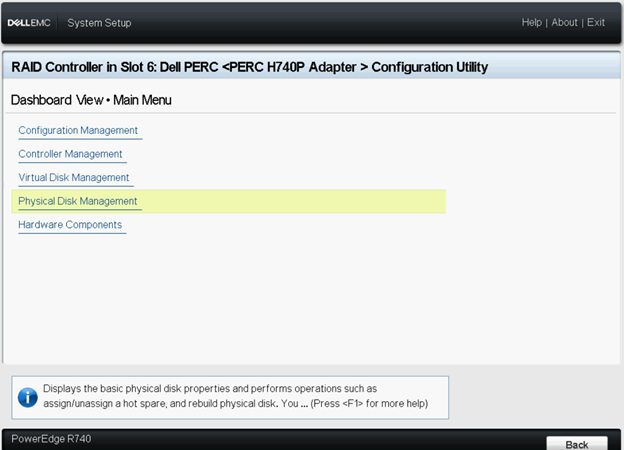
- Selecione o disco físico.
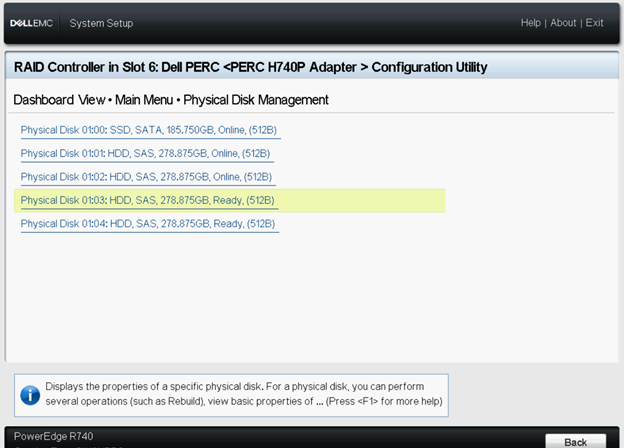
- No menu suspenso Operações, selecione Atribuir hot spare dedicado.
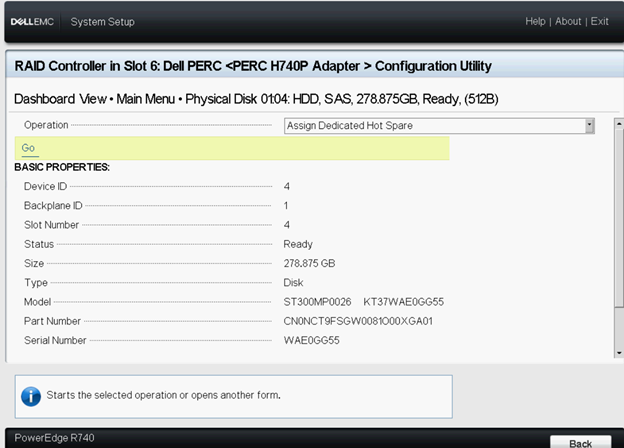
- Clique em Go. Selecione o disco virtual associado ao hot spare dedicado.
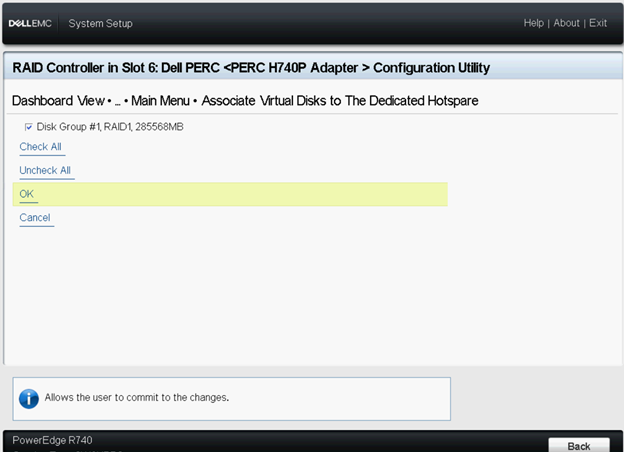
- Selecione a opção Confirmar.
- Clique em Yes. O disco hot spare dedicado é criado com sucesso.
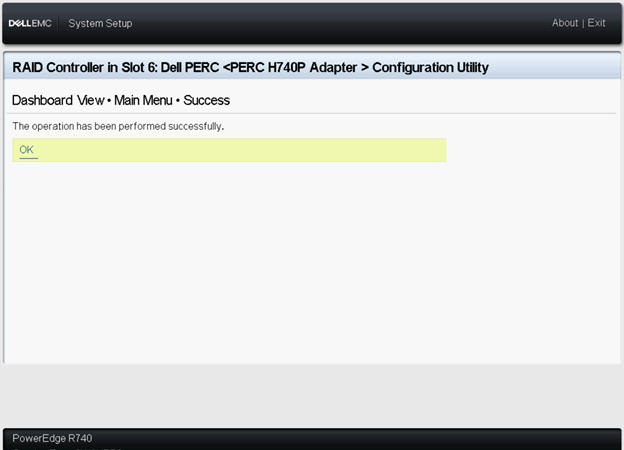
- Você pode verificar o status do disco físico.
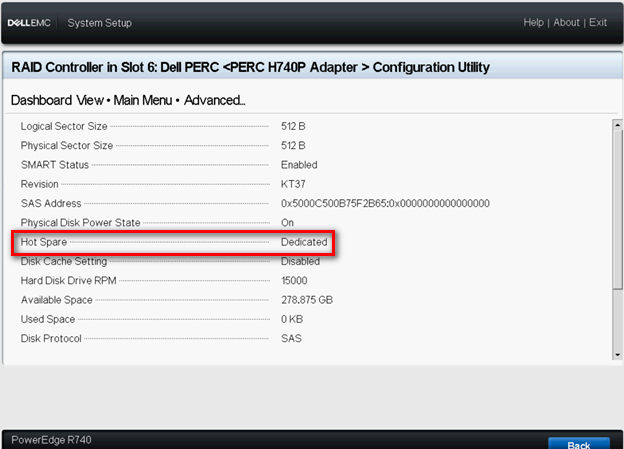
4. Cancelar a atribuição de um hot spare
Para cancelar a atribuição de um hot spare a partir do utilitário de configuração da HII, execute as seguintes etapas:
-
Acesse o utilitário de configuração do Dell PERC 10. Consulte Como ir para o utilitário de configuração do Dell PERC 10.
- Clique em Menu> principal Physical Disk Management e a lista de discos físicos é exibida.
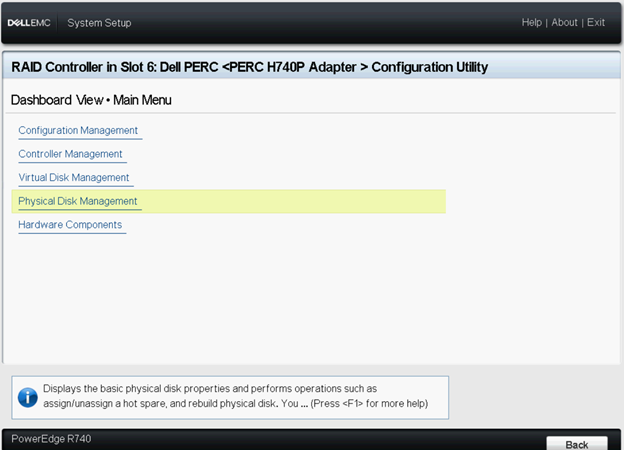
- Selecione o hot spare do qual deseja cancelar a atribuição.
- No menu suspenso Operações, selecione Cancelar atribuição do hot spare.
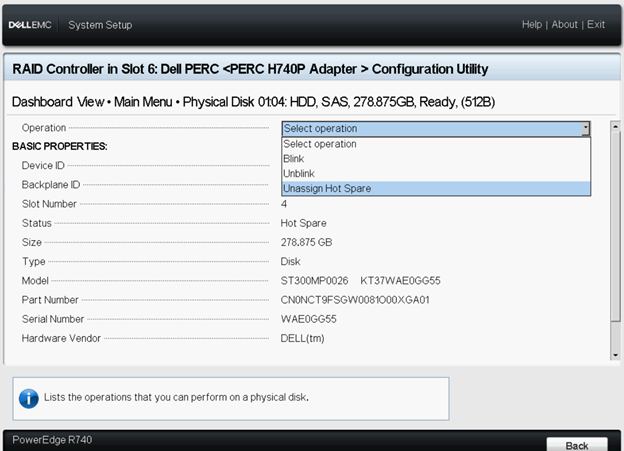
- Selecione a opção Confirmar.
- Clique em Yes. O cancelamento da atribuição do disco hot spare foi concluído com sucesso.
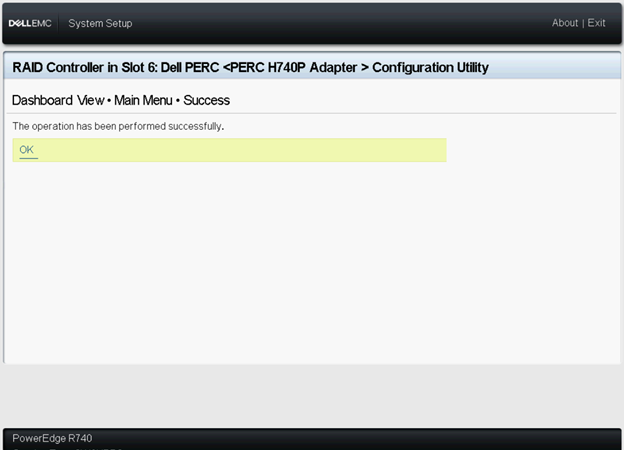
- Você pode verificar o status do disco físico.
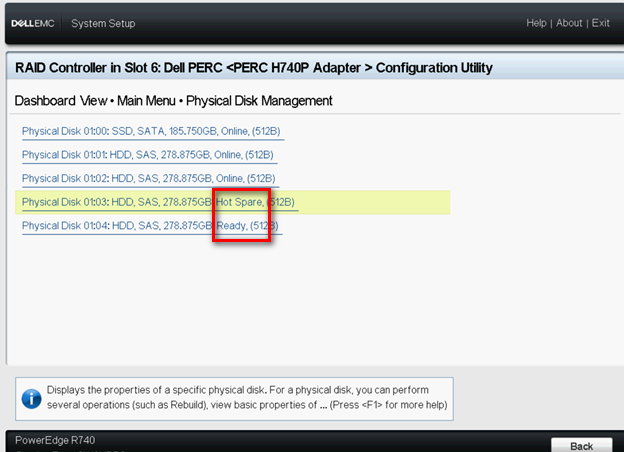
 Nota: Tente usar discos físicos de mesma capacidade em um disco virtual específico. Se você usar discos físicos com diferentes capacidades em um disco virtual, todos os discos físicos no disco virtual são tratados como se tivessem a capacidade do menor disco físico.
Nota: Tente usar discos físicos de mesma capacidade em um disco virtual específico. Se você usar discos físicos com diferentes capacidades em um disco virtual, todos os discos físicos no disco virtual são tratados como se tivessem a capacidade do menor disco físico.
Cause
Résolution
Informations supplémentaires
relacionadosAqui estão alguns recursos recomendados relacionados a este tópico que podem ser de interesse:
Link do vídeo: O que é uma unidade hot spare e como configurá-la em um servidor PowerEdge?